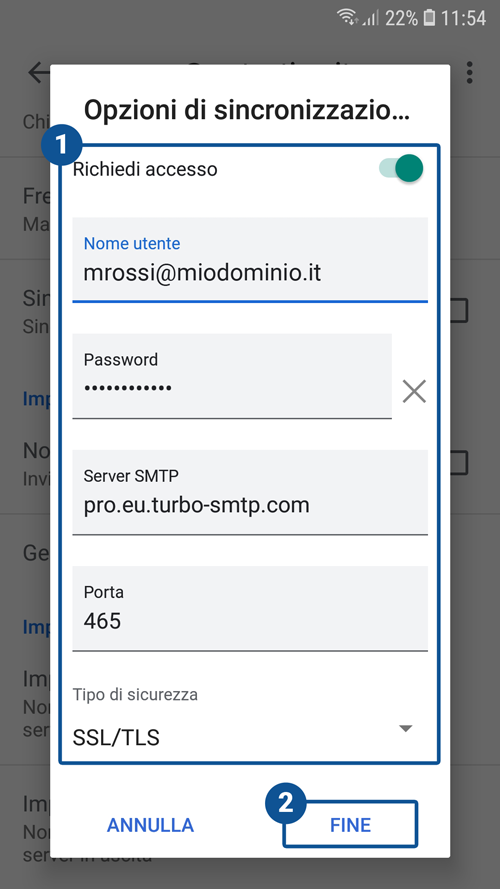Tieni a portata di mano i dati di configurazione ricevuti via email dopo l’attivazione di turboExecutive. Potrai trovare queste informazioni anche nella tua area clienti, cliccando sul pulsante “Configurazione” presente sulla parte bassa della colonna destra.
Configurare un account esistente
- Avvia l’app Gmail sul tuo dispositivo Android
- Nella schermata principale dell’app fai tap sull’icona (3 barrette) in alto a sinistra.
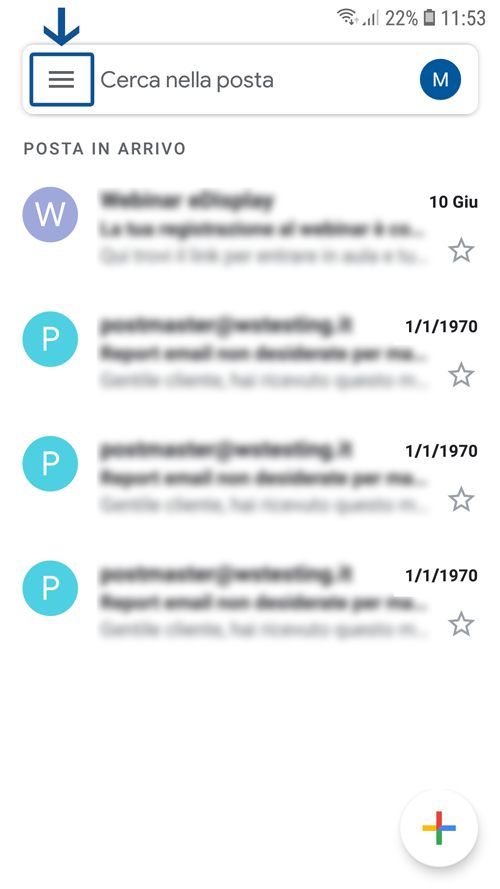
- Seleziona la voce Impostazioni.
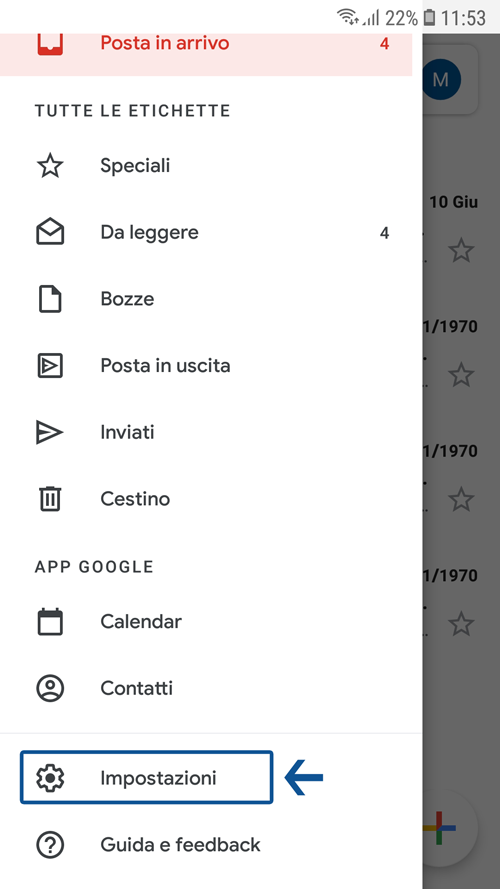
- Fai tap sul nome del tuo account di posta.
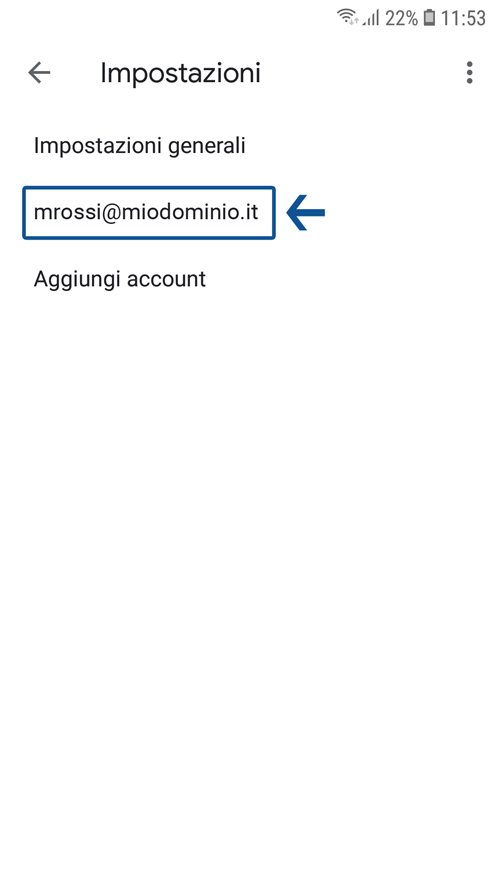
- Scorri verso il basso e scegli la voce Impostazioni posta in uscita.
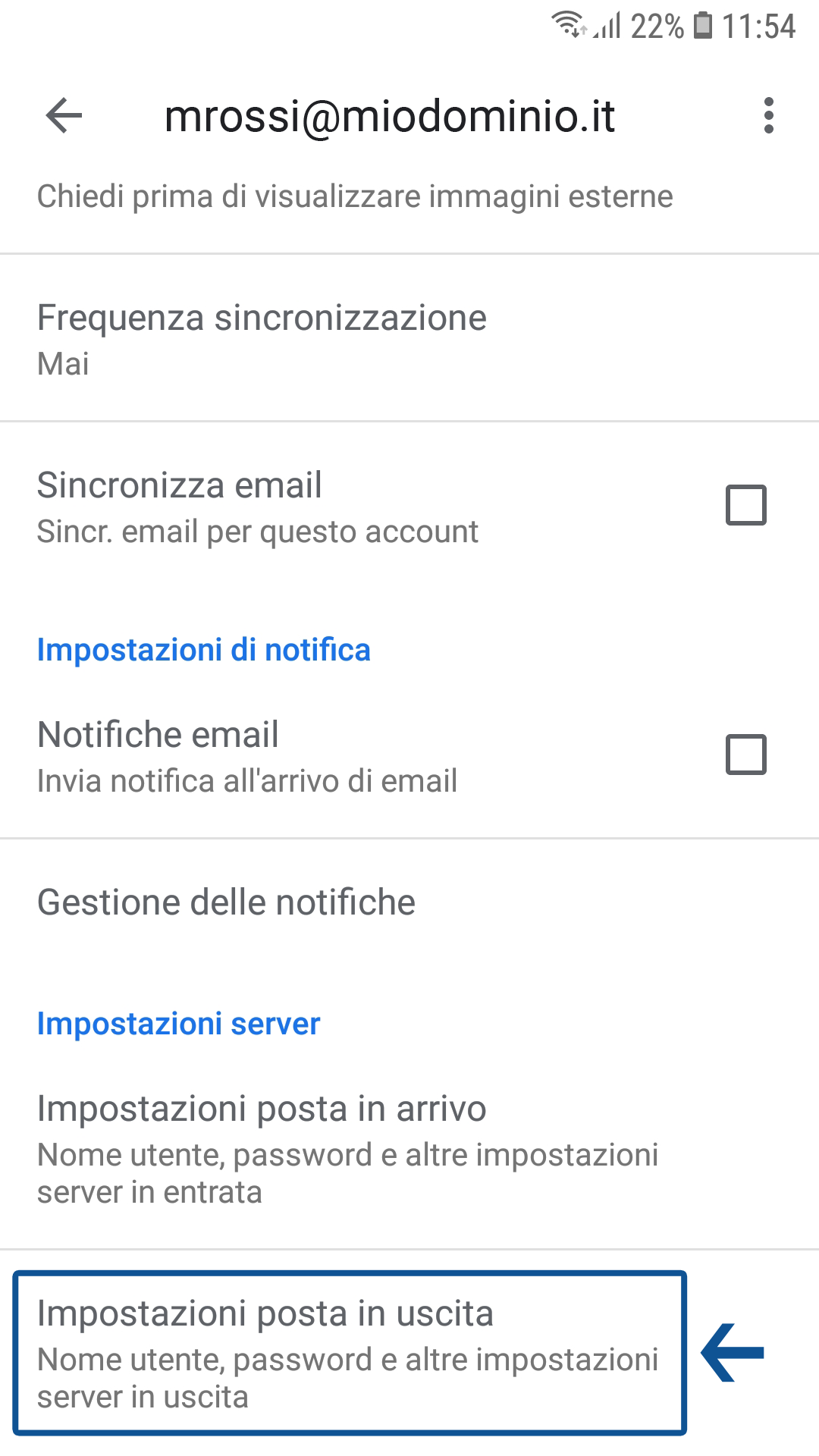
- Compila i campi con i dati turboExecutive:
– Richiedi accesso: selezionato
– Nome utente e Password: i tuoi accessi a turboExecutive
– Server Smtp: pro.eu.turbo-smtp.com
– Porta: 465 (SSL)
– Tipo di sicurezza: SSL
Fai tap sul pulsante Fine.